Parrot Hydrofoil Drone Manuel utilisateur
PDF
Herunterladen
Dokument
Hydrofoil Drone NEWZ ORAK Guide d'utilisateur Table des matières Avant de.......................................................................................................................................................4 commencer_2 .......................................................................................................................................................4 Assembler l'Hydrofoil_2 .......................................................................................................................................................5 Charger la batterie_2 .......................................................................................................................................................6 Installer le MiniDrone sur l'Hydrofoil_2 .......................................................................................................................................................6 Allumer l'Hydrofoil Drone_2 .......................................................................................................................................................6 Compatibilité_2 .......................................................................................................................................................7 Télécharger l'application_2 .......................................................................................................................................................7 Connecter un smartphone au MiniDrone_2 Pilotage_2 .......................................................................................................................................................8 .......................................................................................................................................................9 Pilotage du MiniDrone avec l'Hydrofoil_2 .......................................................................................................................................................12 Pilotage du MiniDrone seul_2 .......................................................................................................................................................16 Batterie_2 .......................................................................................................................................................16 Photos_2 .......................................................................................................................................................16 Récupérer ou supprimer des photos_2 .......................................................................................................................................................17 Vidéos_2 Réglages_2 .......................................................................................................................................................18 .......................................................................................................................................................18 Altitude max_2 .......................................................................................................................................................18 Inclinaison max_2 .......................................................................................................................................................18 Mode gaucher_2 .......................................................................................................................................................18 Paramètres de pilotage_2 .......................................................................................................................................................19 Enregistrement automatique_2 .......................................................................................................................................................19 Vitesse verticale max_2 .......................................................................................................................................................19 Vitesse rotation max_2 .......................................................................................................................................................19 Accessoire_2 .......................................................................................................................................................19 Coupe-circuit_2 .......................................................................................................................................................19 Paramètres de chargement_2 .......................................................................................................................................................20 Nom de réseau_2 .......................................................................................................................................................20 Versions_2 Mise à jour_2 .......................................................................................................................................................21 Informations générales .......................................................................................................................................................22 .......................................................................................................................................................22 Précautions d’utilisation et Entretien_2 .......................................................................................................................................................23 Accesoires et pièces de rechange_2 .......................................................................................................................................................23 Batterie_2 .......................................................................................................................................................23 Garantie_3 .......................................................................................................................................................23 Modifications_2 .......................................................................................................................................................24 Comment recycler ce produit_3 .......................................................................................................................................................24 Déclaration de conformité_2 .......................................................................................................................................................24 Marques déposées_3 .......................................................................................................................................................25 Mise en garde concernant le respect de la vie privée_2 Avant de commencer_2 Assembler l'Hydrofoil_2 Un tournevis T10 (fourni) est nécessaire pour assembler l’Hydrofoil. Ne forcez pas sur le vissage. 1. Retirez l’élastique de la coque. 2. Vissez le bras sur la coque avec 2 vis (schéma A). 3. Insérez le support du MiniDrone dans l’encoche de l’axe central (schéma B). 4. Vissez l’axe central sur la coque avec 4 vis (schéma C). 5. Insérez les deux flotteurs latéraux aux extrémités du bras. 6. Insérez puis vissez les deux dérives latérales dans les flotteurs avec 2 vis (schéma D). 7. Insérez puis vissez la dérive arrière dans l’encoche située à l’arrière de la coque avec une vis (schéma E). 4 Avant de commencer_2 Afin d’éviter tout risque de déformation de l’Hydrofoil, conservez-le sur son support d’origine. Charger la batterie_2 1. Insérez la batterie dans l’emplacement prévu à cet effet (photos A et B). Le petit triangle sur la batterie indique la face supérieure. La pointe du triangle indique le sens d'insertion de la batterie. 2. Connectez le MiniDrone (photos C et D): · Avec un chargeur d’une puissance minimum de 2.4 A, le temps de charge de la batterie est d’environ 25 minutes. · Avec un ordinateur en utilisant le câble USB, le temps de charge de la batterie est d’environ 1 heure 30 minutes. Pour retirer la batterie, soulevez la languette située au-dessus de la batterie, et Avant de commencer_2 5 faites-la glisser vers l’arrière. Installer le MiniDrone sur l'Hydrofoil_2 Avant d’installer le MiniDrone, assemblez l’Hydrofoil et assurez-vous que la batterie est correctement installée. 1. Insérez l’avant du MiniDrone sur son support, la tête vers l’avant de l’Hydrofoil. Assurez-vous que les deux ergots avant du support sont insérés dans les bras avant du MiniDrone (photo A). 2. Clipsez l’arrière du MiniDrone (photo B). Allumer l'Hydrofoil Drone_2 Insérez la batterie dans l’emplacement prévu à cet effet ou appuyez sur le bouton on/off qui se situe en dessous du MiniDrone. Puis posez votre MiniDrone sur une surface plane afin qu'il puisse terminer sa phase d'initialisation. Les yeux du MiniDrone deviennent rouge, orange et enfin vert. Vous pouvez alors installer le MiniDrone sur l'Hydrofoil. Compatibilité_2 Pour utiliser le MiniDrone, vous devez disposer d’un smartphone ou d’une tablette supportant le Bluetooth® 4.0. Pour plus d’informations, consultez la page compatibilité sur notre site web. 6 Avant de commencer_2 Télécharger l'application_2 Connectez-vous sur l’App StoreSM ou sur Google PlayTM et téléchargez l'application gratuite FreeFlight3. Connecter un smartphone au MiniDrone_2 Bluetooth® Low Energy, il n'apparaitra pas dans la liste ® affichée sur votre smartphone. Vous périphériques Bluetooth Le MiniDrone supportant le classique de pourrez uniquement le voir et vous y connecter via l'application FreeFlight3. 1. Activez la fonction Bluetooth® sur votre smartphone. 2. Lancez l’application FreeFlight3. 3. Appuyez sur pour afficher la liste des MiniDrones situés à proximité de votre smartphone. > La connexion s’établit automatiquement entre votre smartphone et votre MiniDrone. Une pop-up > > L'ic L'ic ô ô ne ne " Envoie des états " " puis connecté " î appara t. indique le MiniDrone actuellement connecté. indique l'état de la connexion Bluetooth® entre votre smartphone et le MiniDrone. Le nombre de barres allumées est proportionnel à la qualité de la connexion. Si votre smartphone ne se connecte pas automatiquement au MiniDrone, appuyez sur le nom de votre MiniDrone dans la liste. Avant de commencer_2 7 Pilotage_2 1. Launch the FreeFlight3 app. > The main screen will appear. Free Flight to control the MiniDrone in Normal mode. Press Film My Drone to control the MiniDrone in Controller mode. Controller mode lets you 2. Press film your MiniDrone with your smartphone while you are flying it. For more information on control modes, see the Controlling the MiniDrone in flight > section. The control screen will appear. A pop-up will as k you to choose the control mode for your MiniDrone: 8 · the MiniDrone with hulls, · the MiniDrone without hulls. Pilotage_2 Pilotage du MiniDrone avec l'Hydrofoil_2 Description de l'écran de pilotage_2 N° 1 Description Retour à l'écran précédent N° 5 Description J oystic k de gauche (Accéléromètre) 2 Réglages 6 Manette droite 3 Arrêt d'urgence 7 Démarrage k (Ta e off) / Arrêt des moteurs (Landing) 4 8 Photo Niveau de batterie Démarrage_2 1. Placez le MiniDrone sur l'eau. 2. Appuyez sur > Take Off. Les moteurs du MiniDrone démarrent. Le MiniDrone se soulève à 9° 0 sur son support et commence à naviguer. Pilotage_2 9 Navigation_2 La navigation dépend des paramètres du mode de pilotage sélectionné : Normal ou Expert. Par défaut, le mode Normal Manette, est sélectionné. Pour modifier le mode de pilotage, consultez la section Paramètres de pilotage. Normal J · oystic k j Ce oystic k n'apparait qu'après k l'appui sur ta e off. · J de gauche (accéléromètre) j · Faites gauche Appuyez sur le oystic k et inclinez le smartphone vers l’avant ou l’arrière oystic k glisser ou la de droite le j oystic droite k vers pour faire pivoter le MiniDrone vers la gauche ou la droite. pour augmenter ou diminuer le régime moteur du MiniDrone. · Inclinez le smartphone vers la gauche ou la droite pour diriger le MiniDrone vers la gauche ou la droite. Expert J oystic · k de gauche (accéléromètre) j Appuyez sur le oystic k et inclinez le smartphone vers l’avant ou l’arrière pour augmenter ou diminuer le régime moteur du MiniDrone. · Inclinez le smartphone vers la gauche ou la droite pour diriger le MiniDrone vers la gauche ou la droite. 10 Pilotage_2 la Manette J · oystic k J de gauche Faites glisser le curseur vers le haut · Faites oystic k glisser le pivoter le MiniDrone vers la gauche MiniDrone. du pour la diminiuer moteur droite vers gauche régime la curseur ou vers le bas pour augmenter au le ou de droite faire ou la droite. Le mode de pilotage Manette permet de filmer le MiniDrone avec la caméra de votre smartphone, tout en le pilotant. Pour cela, appuyez sur . Les vidéos sont automatiquement enregistrées dans la galerie de l'application FreeFlight3. Pour stopper l'enregistrement, appuyer de nouveau sur . Arrêt_2 Landing pour arrêter les moteurs du MiniDrone. uniquement sur Emergency en cas d'urgence. Les Appuyez sur Appuyez quatre moteurs se coupent immédiatement. Pilotage_2 11 Pilotage du MiniDrone seul_2 Description de l'écran de pilotage_2 N° Description N° Description 1 Retour à l'écran précédent 7 Photo 2 Réglages 8 J oystic k de gauche 3 Flat trim 9 J oystic k de droite (accéléromètre) 4 Arrêt d'urgence 10 k Décollage (Ta e off) / Atterrissage (Landing) 5 Décollage lancé 6 Acrobaties préprogrammées 11 Niveau de batterie Flat trim_2 Avant chaque décollage (surtout après un choc ou une chute), assurez-vous que le MiniDrone est posé sur une surface plane et appuyez sur 12 Pilotage_2 . Décollage_2 Posez le MiniDrone sur une surface plane et sèche, dans une zone sans obstacle, puis appuyez sur > Take Off. Le MiniDrone décolle puis se stabilise à 1 m du sol. Vous pouvez également faire décoller le MiniDrone en le tenant avec votre main. Pour cela: 1. Appuyez sur > . Les voyants du MiniDrone clignotent rapidement en vert et rouge. 2. Lancez le MiniDrone vers l'avant, vers le haut, ou retirez votre main pour le laisser tomber. > Les moteurs des hélices du MiniDrone démarrent automatiquement et le MiniDrone se stabilise. Contrôler le MiniDrone en vol_2 Les déplacements dépendent des paramètres du mode de pilotage sélectionné : Manette, Normal ou Expert. Par défaut, le mode Normal est sélectionné. Pour modifier le mode de pilotage, consultez la section Paramètres de pilotage. Normal · J oystic k Appuyez sur J de gauche ou pour faire · de droite (accéléromètre) j Appuyez sur le oystic k et inclinez le pour diriger le MiniDrone vers l’avant gauche. Appuyez k smartphone vers l’avant ou l’arrière pivoter le MiniDrone vers la droite ou la · oystic ou l’arrière. sur ou pour faire monter ou descendre le MiniDrone. · Inclinez le smartphone vers la gauche ou la droite pour diriger le MiniDrone vers la gauche ou la droite. Pilotage_2 13 Expert J · oystic k J de gauche Appuyez sur ou · pour faire pivoter le MiniDrone vers la droite ou oystic k de droite Faites glisser un doigt du centre du j oystic k j usqu'à ou effectuer un quart la gauche. de pour tour vers la gauche ou la droite. · · Appuyez sur ou pour faire · Faites glisser un doigt du centre du monter ou descendre le MiniDrone. j Maintenez effectuer la touche centrale et oystic k j usqu'à un ou demi-tour pour vers la gauche ou la droite. inclinez le smartphone pour diriger le MiniDrone. Manette · J oystic k Appuyez sur J de gauche ou pour faire · · Appuyez sur ou pour faire monter ou descendre le MiniDrone. Manette Pilotage_2 j Faites glisser le oystic k vers le haut Faites glisser le ou la j gauche oystic k pour vers la droite diriger le MiniDrone vers la droite ou la gauche. vous permet de filmer le MiniDrone avec la caméra de votre smartphone, tout en le pilotant. 14 de droite vers l'avant ou l'arrière. gauche. Le mode k ou le bas pour diriger le MiniDrone pivoter le MiniDrone vers la droite ou la · oystic Pour cela, appuyez sur . Les vidéos sont automatiquement enregistrées dans la galerie de l'application FreeFlight3. Pour stopper l'enregistrement, appuyer de nouveau sur Acrobaties préprogrammées_2 1. Appuyez sur l'ic ô ne looping pour afficher la liste des acrobaties préprogrammées. Par défaut, aucune acrobatie n'est sélectionnée. looping arrière looping avant looping gauche looping droite aucune figure 2. Appuyez sur l'acrobatie souhaitée. > L'ic ô 3. Tapez ne s'affiche à la place de 2 fois sur l'écran de . votre smartphone pour réaliser l'acrobatie sélectionnée. 4. Appuyez de nouveau sur l'ic ô ne de l'acrobatie pour la modifier. Atterrissage_2 Assurez-vous que le MiniDrone est au dessus d'une surface plane, sèche et sans obstacle, puis appuyez sur Appuyez uniquement sur Landing pour faire atterrir le MiniDrone. Emergency en cas d'urgence. Les moteurs se couperont et le MiniDrone tombera quelle que soit la hauteur à laquelle il se trouve. Pilotage_2 15 Batterie_2 L'ic ô ne indique le niveau de batterie du MiniDrone. L'autonomie du MiniDrone l'hydrofoil, et d'environ 9 est d'environ 7 minutes lorsqu'il est utilisé avec minutes lorsqu'il est utilisé sans l'hydrofoil. L'indicateur devient rouge lorsque la batterie est faible. Lorsque le niveau de batterie est trop faible, faites revenir le MiniDrone vers vous ou faites atterrir le MiniDrone. Photos_2 Appuyez sur la touche pour prendre une photo en utilisant la caméra verticale du MiniDrone. La photo est enregistrée dans la mémoire du MiniDrone. Vous pouvez enregistrer plusieurs centaines de photos dans la mémoire du MiniDrone. Une fois la mémoire pleine, un message d'alerte vous indique qu'il n'est plus possible de prendre une photo. Récupérer ou supprimer des photos_2 Pour récupérer ou supprimer des photos, votre smartphone doit être connecté au MiniDrone. 1. Affichez le menu contextuel. Pour cela : · Si l'écran de pilotage est ouvert, appuyez sur · Si l'écran principal est ouvert, appuyez sur 2. Appuyez sur > puis sur . . Mémoire interne. î La liste des photos enregistrées dans la mémoire du MiniDrone appara t. 3. Sélectionnez un ou plusieurs fichiers. 4. Appuyez sur > Supprimer ou Transférer. Les fichiers sont transférés dans la galerie de FreeFlight3 et dans la mémoire de votre smartphone. Vous pouvez également les récupérer ou les supprimer en connectant le MiniDrone à votre ordinateur en utilisant le câble USB. Pour cela, la batterie du î MiniDrone doit être installée. Une fois branché, le MiniDrone appara t comme une clé USB sur votre ordinateur. Vous pouvez ensuite réaliser vos opérations de copie de fichiers depuis votre ordianteur. 16 Pilotage_2 Vidéos_2 Vous pouvez filmer votre MiniDrone avec votre smartphone pendant que vous le pilotez. Pour cela, le mode de pilotage Manette doit être activé. Pour plus d'informations, consultez la section Paramètres de pilotage. Pour enregistrer une vidéo, appuyez sur . L'ic ô ne clignote pendant l'enregistrement. Cadrez votre MiniDrone avec votre smartphone. Pour arrêter l'enregistrement vidéo, appuyez sur . L'ic ô ne devient alors . Les vidéos sont automatiquement enregistrées dans la galerie de FreeFlight3 et dans la mémoire de votre téléphone. Pour ouvrir la galerie : 1. O uvrez l'écran principal de FreeFlight3. 2. Appuyez sur , puis Galerie. Pilotage_2 17 Réglages_2 Appuyez sur pour accéder au menu des réglages de le MiniDrone. A tout moment, appuyez sur pour revenir aux paramètres d'usine. Altitude max_2 L'option Altitude max permet de limiter l'altitude maximale pouvant atteindre le MiniDrone. Lorsque le MiniDrone sera sur le point de dépasser cette limite, il redescendra automatiquement à la hauteur sélectionnée. Inclinaison max_2 L'option pourra Inclinaison max prendre le permet MiniDrone de au définir cours de l'angle d'inclinaison déplacements vers maximal l'avant ou que vers l'arrière. Si cette valeur est élevée, le tangage du MiniDrone sera plus important. Si cette valeur est faible, le tangage du MiniDrone sera faible. Ce réglage a une influence sur MiniDrone prendra de la l'accélération. vitesse plus Si le rapidement tangage et sera est plus important, sensible le aux commandes. Mode gaucher_2 L'option Manettes inversées permet d'inverser les commandes sur votre smartphone. Paramètres de pilotage_2 Les options Expert, Normal et Manette permet de choisir le mode de pilotage. ô Pour plus d'informations sur les modes de pilotage, consultez la section Contr le MiniDrone en vol. 18 Réglages_2 ler Enregistrement automatique_2 L'option Enreg. Auto est disponible en mode Manette uniquement. Elle permet de démarrer l'enregistrement vidéo automatiquement lorsque vous appuyez sur Take off. Pour plus d'informations sur l'enregistrement vidéo, consultez la section vidéo. Vitesse verticale max_2 L'option Vitesse verticale max permet de définir la vitesse de déplacement vers le haut et vers le bas du MiniDrone lorsque vous appuyez sur les touches ou Vitesse rotation max_2 L'option Vitesse rotation max permet de définir la vitesse de rotation maximale du MiniDrone lorsque vous appuyez sur les touches ou . Accessoire_2 Hydrofoil lorsque vous pilotez le MiniDrone avec l'hydrofoil. Activez l'option Aucun lorsque vous pilotez le MiniDrone seul. Activez l'option Coupe-circuit_2 L'option Coupe-circuit permet de couper les moteurs en cas de choc prolongé sur les hélices du MiniDrone. Cette option, désactivée par défaut, est à privilégier dans le cas d'un pilote débutant. Paramètres de chargement_2 L'écran Paramètres de chargement permet de î conna tre le dernier type de chargement utilisé et le niveau de chargement de la batterie du MiniDrone. Réglages_2 19 Nom de réseau_2 L'option Nom de réseau MiniDrone sera vu par permet de modifier le nom votre smartphone via Bluetooth® l'application sous lequel le FreeFlight3. Le changement de nom ne sera effectif qu'après un redémarrage du MiniDrone. Le nom de réseau du MiniDrone ne peut contenir que des lettres, des chiffres et des underscores. Sa longueur ne doit pas dépasser 32 caractères. Versions_2 L'écran · Le Informations générales vous permet d'afficher : numéro de version de l'application FreeFlight3 installée smartphone. 20 · Le numéro de version du firmware installé sur votre MiniDrone. · La version hardware de votre MiniDrone. Réglages_2 sur votre j Mise à our_2 Appuyez sur Mises à jour pour vérifier la disponibilité de mises à jour logicielle du MiniDrone. j Il existe 2 méthodes pour mettre à our le MiniDrone : · Via USB, en téléchargeant le fichier de mise à j our sur notre site web. Cette méthode nécessite un ordinateur. Assurez-vous que la batterie du MiniDrone j est installée et complètement chargée avant d'effectuer la mise à our via USB. · Via l'application FreeFlight3, en appuyant sur Mises à jour. Mise à jour_2 21 Informations générales Précautions d’utilisation et Entretien_2 Le MiniDrone ne convient pas aux enfants de moins de 14 ans. ç Le MiniDrone est un aéromodèle con u à des fins récréatives et de loisirs. Le pilote ô doit, à tout instant, conserver un contact visuel avec le MiniDrone et contr j ler sa tra ectoire. Le MiniDrone doit être utilisé dans des lieux adaptés à son évolution choisis pour assurer en permanence la sécurité des personnes, des animaux et des biens. L’utilisation du MiniDrone dans certains lieux du domaine public peut ne pas être autorisée. Dans le cadre d’une utilisation du MiniDrone seul, veillez à l’utiliser conformément aux règles de l’aviation civile de votre pays. Maintenez le MiniDrone à l’écart de lignes de haute tension, bâtiments ou toute zone potentiellement dangereuse. Utilisez uniquement les accessoires spécifiés par le constructeur. Le MiniDrone et l’ensemble de ses composants sont des pièces fragiles à manier avec précaution. Utilisez le MiniDrone uniquement sur eau douce. Si du sable, du sel marin, des algues, ou tout autre élément environnemental pénètre dans le MiniDrone, ce dernier peut ne plus fonctionner correctement, de manière irréversible. N’utilisez pas le MiniDrone dans des conditions météorologiques défavorables (pluie, vent fort, neige) ou lorsque les conditions de visibilité sont insuffisantes (nuit). Veillez à conserver le MiniDrone moment la liaison j à une Bluetooth® distance avec raisonnable votre afin smartphone. de Veillez conserver à bien à tout anticiper l’utilisation et la tra ectoire de votre MiniDrone suivant la durée d’utilisation de la batterie afin de pouvoir le récupérer sans danger. Les hélices du MiniDrone en j fonctionnement peuvent causer des dommages à des personnes ou à des ob ets. Ne touchez pas le MiniDrone lorsque vous le mettrez en marche. Veuillez attendre l’arrêt des hélices avant de manipuler le MiniDrone. Installez les protections afin de réduire le risque de contact direct des hélices avec des personnes présentes ou j des ob ets, en cas d’erreur de pilotage ou de défaillance du MiniDrone. Ne laissez pas le MiniDrone au soleil. 22 Informations générales Accesoires et pièces de rechange_2 Des accessoires et pièces de rechange sont disponibles auprès de votre revendeur Parrot ou sur notre site web store.parrot.com Batterie_2 Le non respect des instructions peut entrainer des dommages permanents de la batterie, son environnement, et chargeur pour batterie LiPo. Ne j provoquer des blessures. j Tou ours utiliser amais charger via un fil de décharge. Ne j un amais effectuer de chargement à régime lent, ou en dessous de 2,5 V. La température de j la batterie ne doit amais excéder les 60 î ° C (140 ° F). Ne j amais désassembler ou modifier le câblage du bo tier, ou percer la cellule de la batterie. Ne j amais placer la batterie sur des matériaux combustibles ou la laisser sans surveillance pendant le j chargement. Tou ours charger la batterie dans j un endroit à l’épreuve du feu. Tou ours s’assurer que la tension de sortie du chargeur corresponde à la tension j de la batterie. Tou ours tenir hors de portée des enfants. Une mauvaise utilisation de la batterie peut provoquer des incendies, des explosions ou d’autres dégâts. Les bornes de la batterie ne doivent pas être mises en court-circuit. Le produit doit uniquement être connecté au matériel de classe II portant le symbole ci-contre. Garantie_3 î Pour conna tre les conditions de garanties, merci de vous référer aux Conditions Générales de Vente du revendeur auprès de qui vous avez acheté votreMiniDrone. Modifications_2 Les explications et spécifications contenues dans ce fournies qu’à titre d’information et peuvent être guide utilisateur modifiées sans ne sont notification préalable. Ces informations sont correctes au moment de l’impression et le plus grand soin est apporté lors de leur rédaction afin de vous fournir des informations les plus précises possible. Cependant, Parrot S.A. ne saurait être tenu responsable, j directement ou indirectement, des éventuels pré udices ou pertes de données Informations générales 23 accidentelles résultant d’une erreur ou omission au sein du présent document. Parrot S.A. se réserve le droit d’amender ou améliorer le produit ainsi que son guide utilisateur sans aucune restriction ou obligation de prévenir l’utilisateur. Dans le cadre de l’attention portée par Parrot S.A. sur l’amélioration de nos produits, il est possible que le produit que vous avez acheté diffère légèrement de celui décrit au sein du présent document. Dans ce cas, vous pourrez éventuellement trouver une nouvelle version du guide utilisateur au format électronique sur le site www.parrot.com. Comment recycler ce produit_3 Le symbole sur le produit et sa documentation indique qu’il ne doit pas être ô éliminé en fin de vie avec les déchets ménagers. L’élimination incontr j lée des déchets pouvant porter pré udice à l’environnement, veuillez le séparer ç des autres types de déchets et le recycler de fa on responsable. Les particuliers sont invités à contacter le revendeur leur ayant vendu le produit ou à se renseigner auprès de leur mairie pour savoir o ù et comment ils peuvent le recycler. Déclaration de conformité_2 Parrot SA, 174 quai de J responsabilité produit que le emmapes, 75010 Paris, France, déclare sous son unique décrit dans le présent 89 & conformité avec les normes techniques, EN 3014 EN62115 suivant les dispositions de la directive R 9 guide utilisateur est en 8 -17, EN30032 , EN71-1, EN71-2, 999 TTE 1 /5/CE et la directive de sécurité générale de produits 2001/ 5/CE. La déclaration de conformité est disponible à l’adresse suivante : ? www.parrot.com/fr/ce/ hydrofoil-drone Marques déposées_3 Parrot, Parrot MiniDrones ainsi que le logo de Parrot sont des marques déposées O de PARR T SA. App Store est une marque de service d’Apple Inc. Google Play est une marque de Google Inc. Le nom et le logo Bluetooth ® sont des marques déposées de Bluetooth SIG, Inc. et toute utilisation de ces derniers par Parrot S.A. est faite sous licence. 24 Informations générales Toutes les autres marques mentionnées dans ce guide sont la propriété de leurs titulaires respectifs. Mise en garde concernant le respect de la vie privée_2 Enregistrer et diffuser l’image d’une personne sans son autorisation peut constituer une atteinte à sa vie privée et être susceptible d’engager votre responsabilité. Demandez l’autorisation avant de filmer des personnes, notamment, si vous souhaitez conserver vos enregistrements et/ou les diffuser sur Internet. Ne diffusez pas d’images dégradantes ou pouvant porter atteinte à la réputation ou à la dignité d’une personne. Informations générales 25 ">
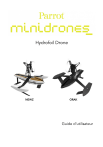
Öffentlicher Link aktualisiert
Der öffentliche Link zu Ihrem Chat wurde aktualisiert.